9,999円でUbersuggestを買い切りする手順を紹介します。
Ubersuggestの公式サイトには以下のプランが掲載されています。
- 月額サブスクリプション
- パーソナル : 2,999円/月
- ビジネス : 4,999円/月
- エンタープライズ : 9,999円/月
- 買い切り
- パーソナル : 29,990円/一括
- ビジネス : 49,990円/一括
- エンタープライズ : 99,990円/一括
「10ヶ月以上使えば元がとれるのか……3万円の買い切りのパーソナルプランを購入しようかな」
……と思っていたのですが、実は公式サイトには掲載されていない9,999円の裏メニューがあります。
Ubersuggest 有料買い切り版を検討した理由
Ubersuggestの買い切り版を検討した理由は、キーワード調査の1日の上限回数制限を解除したかったからです。
- Chrome拡張機能
- 無料版 : 1日の利用回数は40回まで
- 有料版 : 100〜900回
- Ubersuggestのサイト
- 無料版 : 一日3回
- 有料版 : 無制限
有料版と無料版の違いはいくつかあるのですが、キーワード調査ツールとしての有料版・無料版の違いは1日の利用上限だけです。
私のUbersuggestのメインの用途はキーワード調査です(他の機能は他のツールで代替するのであまり使用しない)。
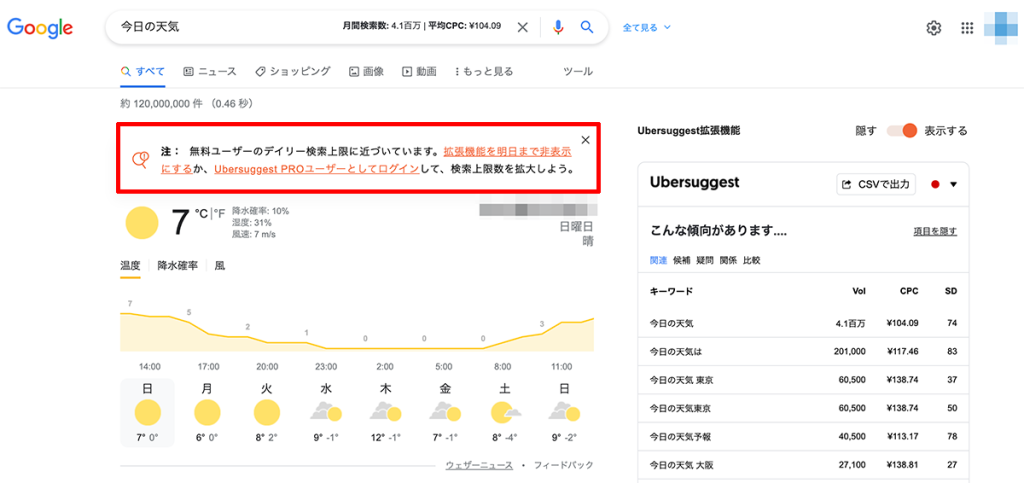
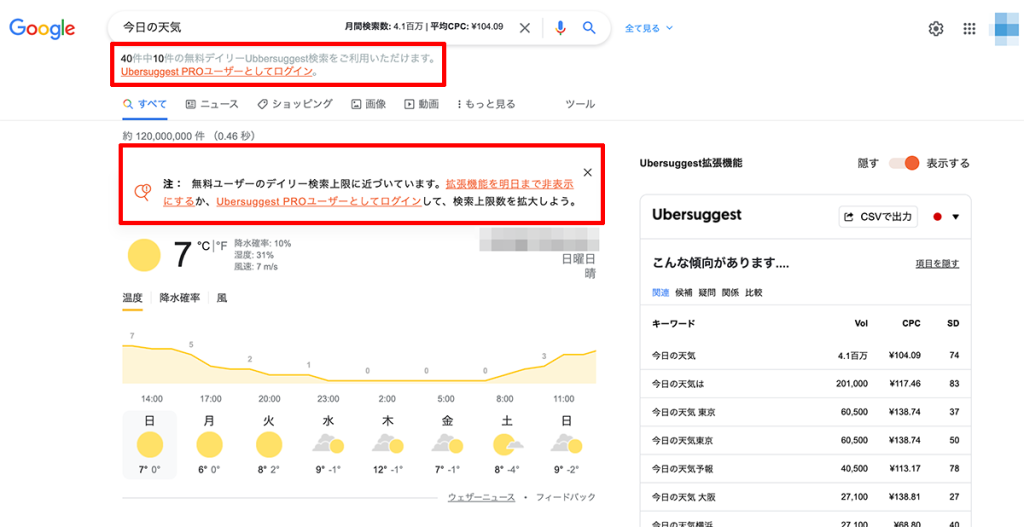
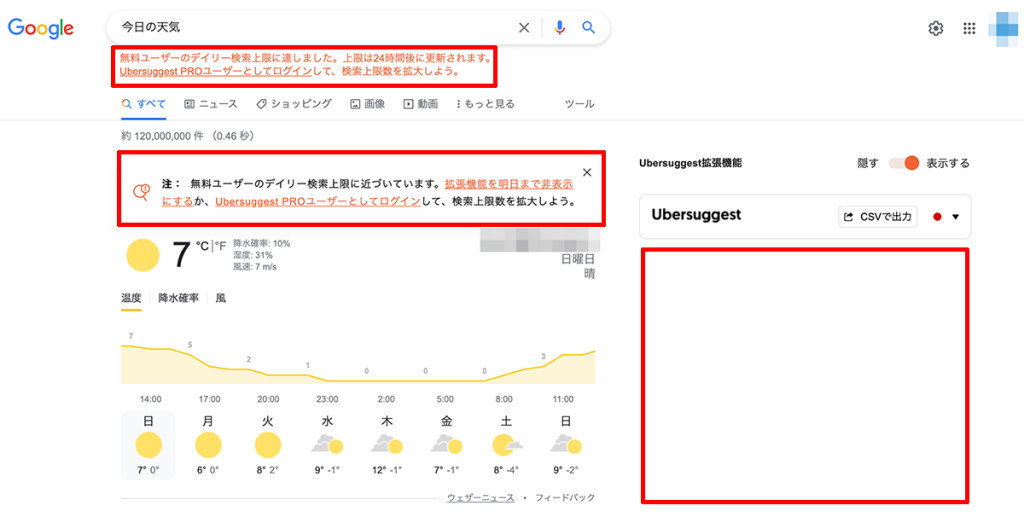
有料版を利用しないことのデメリット
正直、そんなに使わない日も多いです。キーワードを意識しないときは拡張機能の「表示する」を「隠す」にしておけば、検索回数は減りません。
ただ、こんな場合に私は不便を感じていました。
- 拡張機能がONの状態で家族が使って、いつの間にか利用上限を超えていた。
- お宝キーワードを知る機会損失をしていないか。
- 回数を気にしていると落ち着いて調べられない。
- 記事の構成を作っているときに上限を超えた。
- 何気なく検索したキーワードで意外と検索ボリュームがあった。
Ubersuggestの買い切りプランと通常の有料プランとの違い
| 9,999円プラン | パーソナル | ビジネス | エンタープライズ | |
| 一括購入価格 | 9,999円 | 29,990円 | 49,990円 | 99,990円 |
| プロジェクト | 1 | 3 | 7 | 15 |
| 追跡キーワード | 25 | 100 | 150 | 200 |
| ランク追跡 更新頻度 | 毎週 | 毎日 | 毎日 | 毎日 |
| サイト監査 クロールページ | 150 | 1,000 | 5,000 | 10,000 |
| 指定URLでの 被リンクチェック | 100 | 2,000 | 5,000 | 10,000 |
| Chrome拡張機能の回数制限 | 100 | 100 | 300 | 900 |
とはいえ、買い切りでも約3万円というのは私には結構大きな出費です。しかし、これがさらに9,999円で買い切れるプランがあることを知ったので、購入することにしました。
表を見ると、それなりに機能が制限されていますが、私は9,999円の買い切りプランで問題ありませんでした。理由は以下の2点です。
- 通常の買い切りプランより2万円〜9万円安い。
- Ubersuggestはキーワード選定ツールとして利用している。上記の利用制限は全く問題がない。
毎日のランキングチェックにはランクトラッカーを利用しているからUbersuggestはキーワードツールとしてしか使っていません。ランクトラッカーはサイト登録、キーワード数が無制限でコスパがかなりいいです。
Ubersuggestは高い料金を払ってもサイト数やキーワード数に制限があるため、検索順位チェックツールとしては私は利用していません。つまり、安いプランでも私には全く支障がありません。
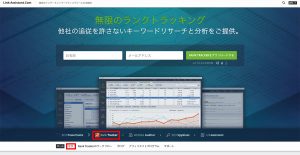
Chromeの拡張機能は無制限かと思っていたのですが意外と厳しめの100回。
ただ、普通に使っている分には24時間で100回検索することは少ないです。購入後3週間ほどは気が付きませんでした(笑)拡張機能の制限回数を超えた場合、Ubersuggestのサイトでキーワード調査をすれば問題ありません(こちらは各プラン無制限です)。
9,999円プランは料金表にないけど大丈夫?正式名称は?
Tier 0 Lifetime is a plan that will function similarly to a FREE account in some aspects and others like an Individual Plan.
ubersuggest.zendesk.com “Tier 0 Lifetime Plan“
Some of the features where you will notice a difference:
(Omitted)
Tier 0 is a special offer on a limited basis. There is no other way to have access to that offer. It is a plan mainly suitable for users that find value in Ubersuggest for keyword and content research or data in general.
Tier 0 Lifetime は、ある面では無料アカウントと同様に機能し、他の面では個人プランのように機能するプランです。
違いがわかる機能をいくつかご紹介します。
(略)
Tier 0は、限定的なスペシャルオファーです。このオファーにアクセスする方法は他にありません。Ubersuggestをキーワードやコンテンツの調査、または一般的なデータとして価値を見出すユーザーに適したプランです。
省略した部分は先ほどの「買い切りプランと通常の有料プランとの違い一覧」に掲載したので割愛しました。「Tier 0 Lifetime」というのが一応の正式名称です(”一応”と断ったのはパーソナルが「Tier1」、ビジネスが「Tier2」、エンタープライズが「Tier3」と記載されており、どの言い方が正式名称か断言できないからです)。
非公開のスペシャルオファーですが公式のヘルプにはしっかり記載されています。
Ubersuggestを9,999円で買い切る手順
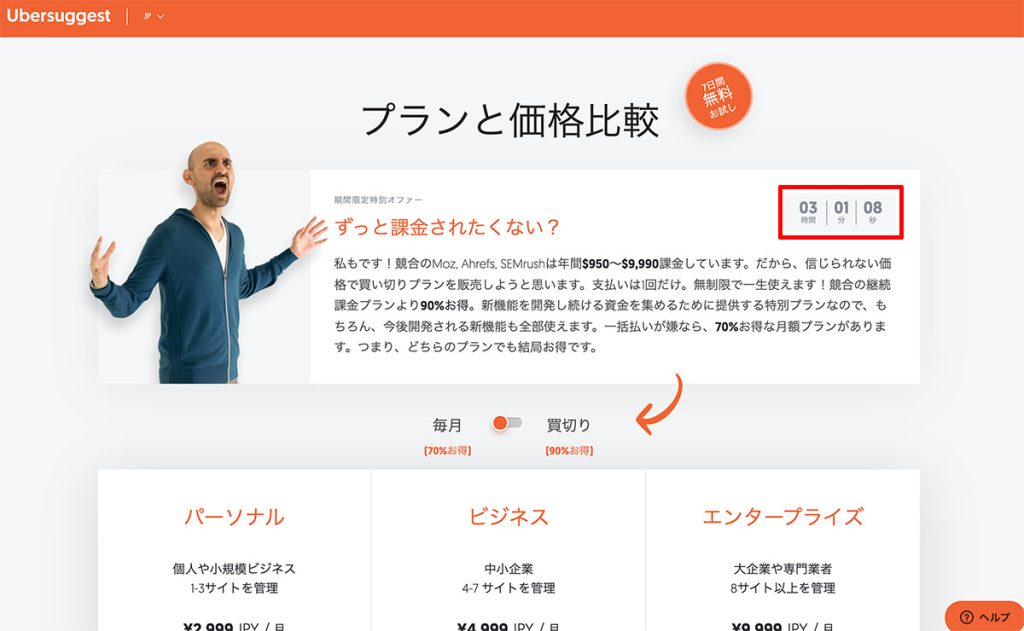
Ubersuggestを9,999円で買い切る手順は2つステップ。
- 有料プランを無料体験する
- 解約手続きをすすめて、1万円の買い切りプランを購入する
有料プランを無料体験する
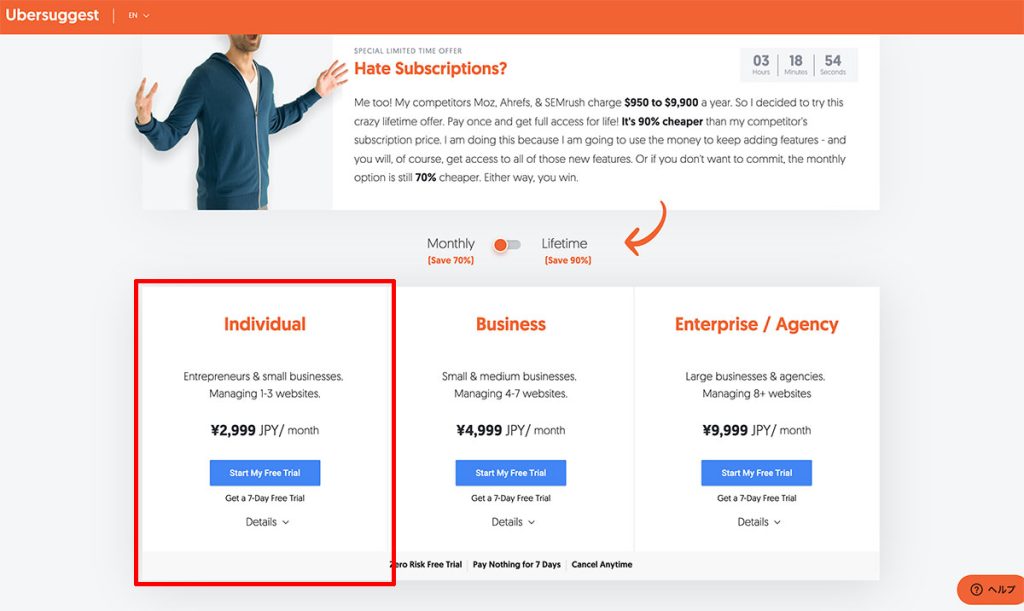
まずは7日間の無料体験お試しを利用します。
おすすめはパーソナル(individual)の月額契約です。
この後の手続きを7日以内にしないと課金されてしまいますが、手続きの期限を忘れてしまったときのリスクを考えると一番安いプランがおすすめです。
無料体験を使い倒したい方は解約日を予定日をリマインダーに登録しておきましょう。心配な方は無料体験の当日に解約手続きをおこなってください。
- 「まずは無料でお試し」(Start My Free Trial)をクリック。
- ログインする。
- 支払い方法を選択。
- 完了。
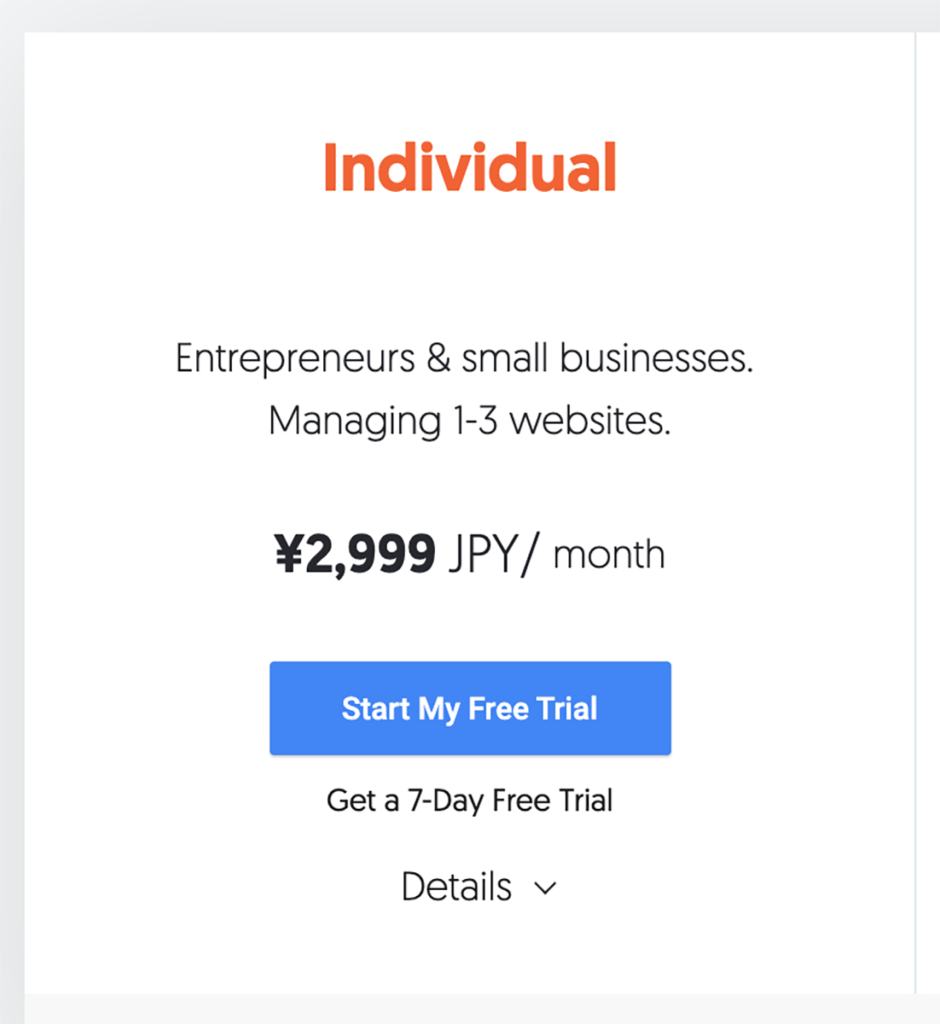
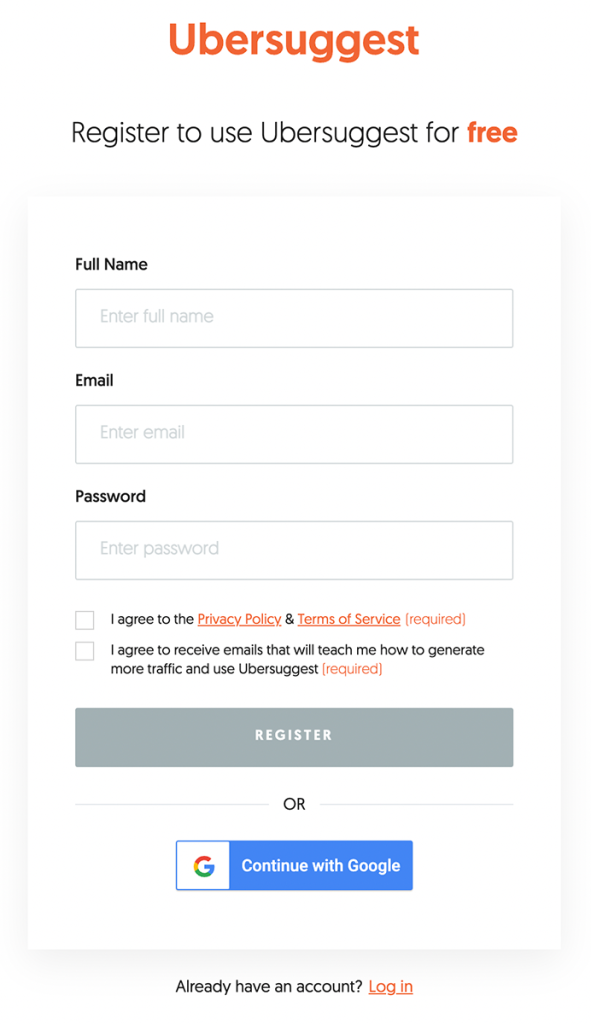
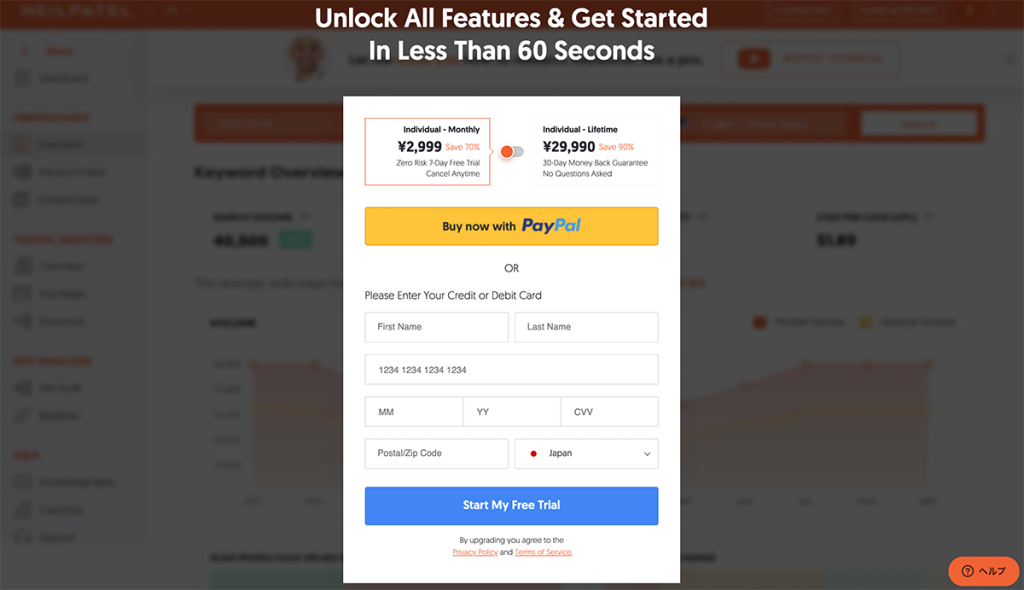
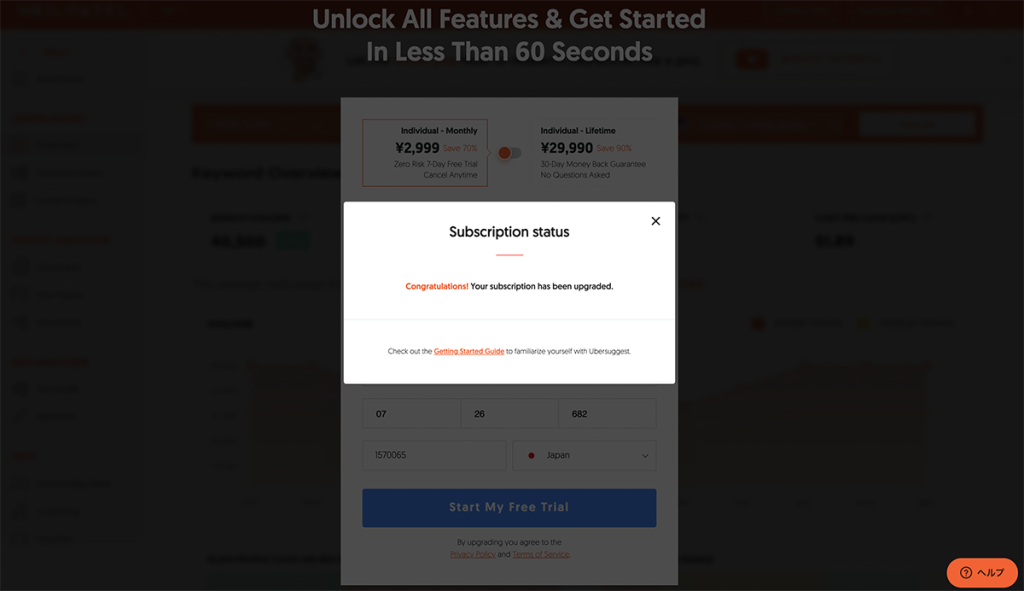
解約手続きをすすめて、9,999円の買い切りプランを購入する
次に解約手続きをします。解約を進める過程で、9,999円買い切りプランのオファーが表示されます。
- 「アカウント&請求情報」をクリックする。
- 「キャンセル」のリンクをクリックする。
- キャンセルの理由を記入して「アカウントをキャンセル」をクリックする。
- もう一度「アカウントをキャンセル」をクリックする。
- 「ライフタイムアクセスの取得(¥9,999 一括)」をクリック。
- 購入完了。
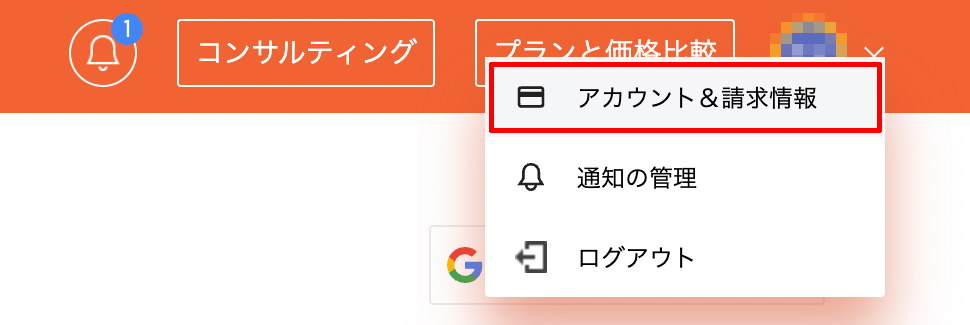
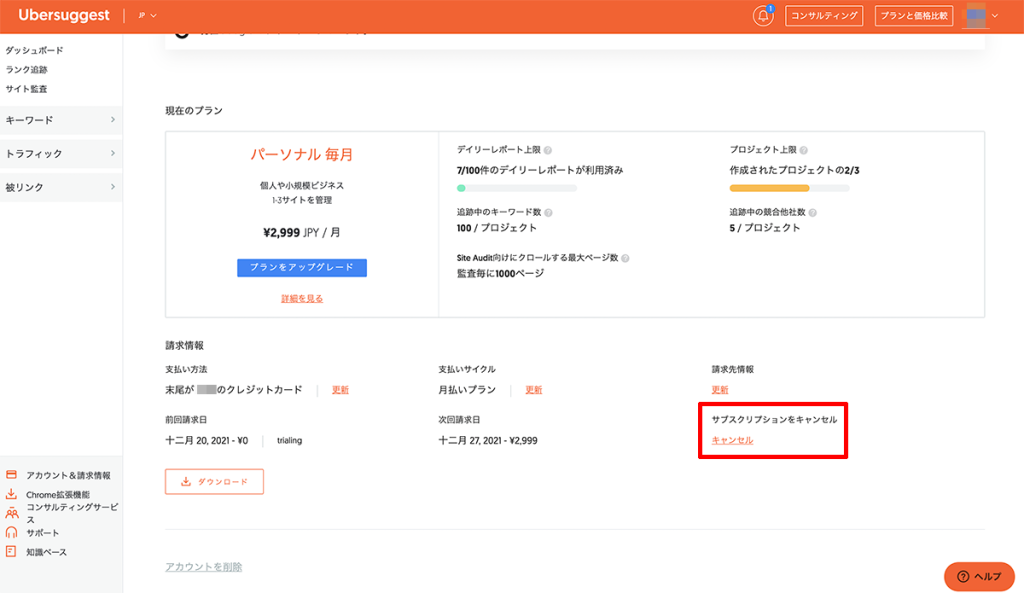
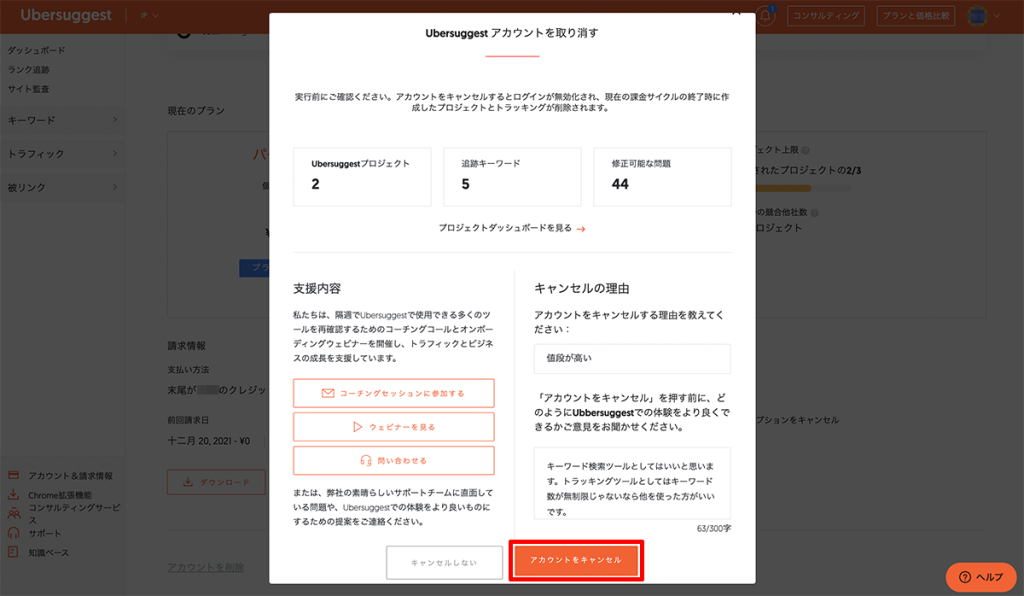
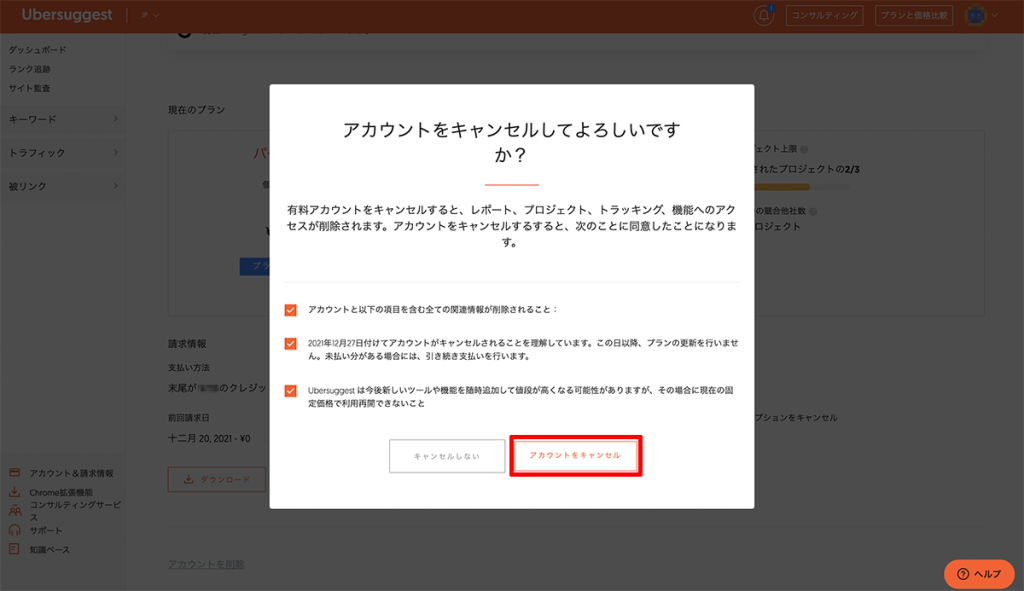
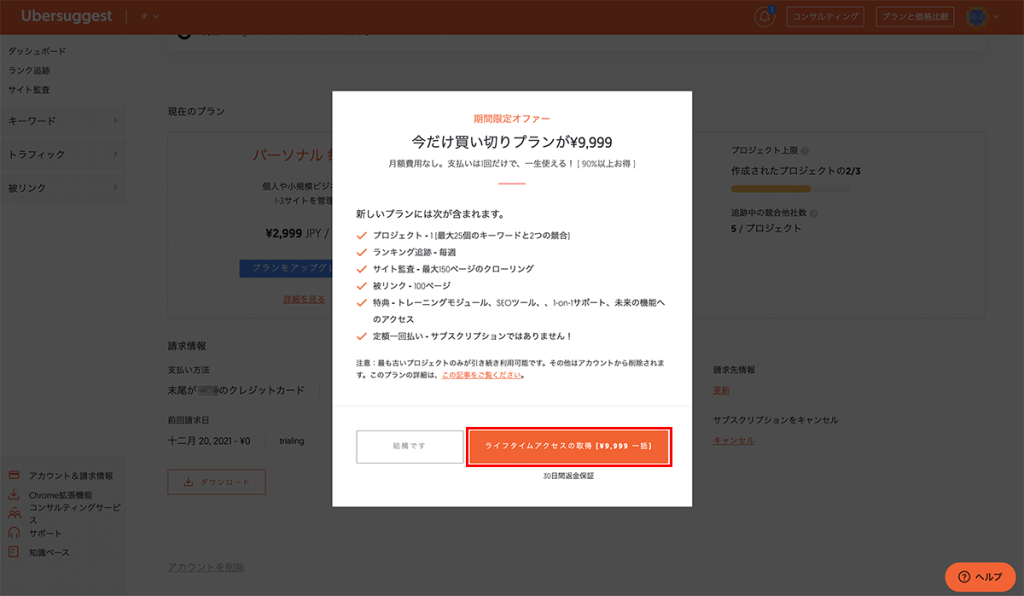
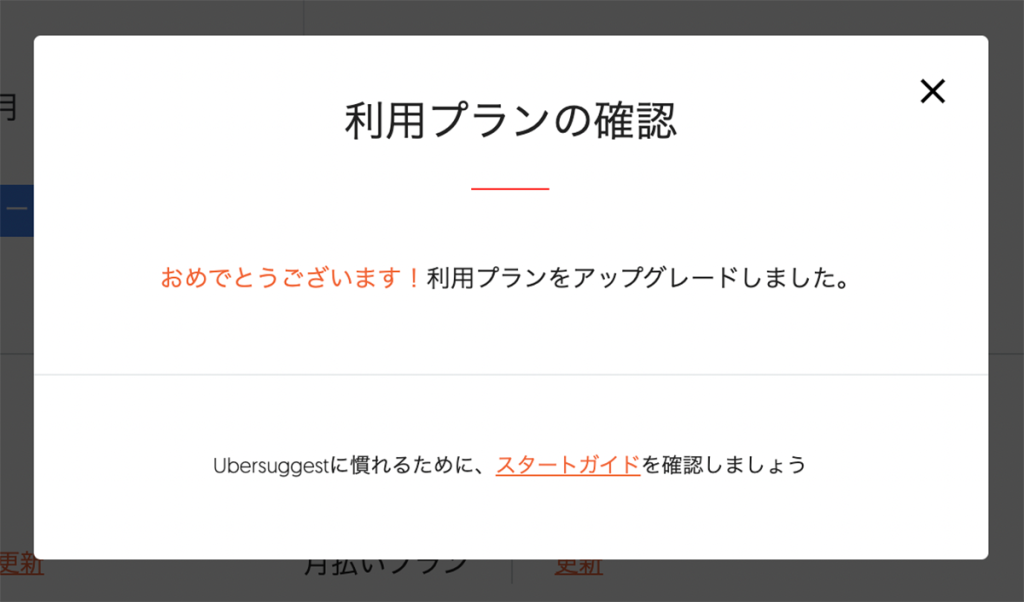
9,999円でUbersuggestを買い切りする手順 まとめ
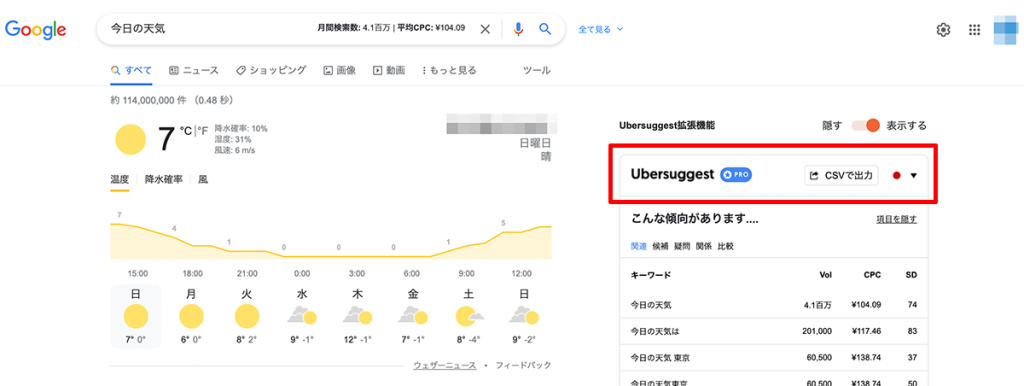
そんなわけで実際に9,999円のUbersuggest買い切りプランを購入しました。
Ubersuggestの無料プランでも十分役に立ちます。でも9,999円で買うと1年使ったとしても1日あたり27円。法人はもちろん、個人ブロガーでアドセンスでコツコツお小遣いを貯めているレベルの人でも、もとがとれるでしょう。
Ahrefsなんかも使ったことがありますが、キーワード調査機能はイマイチだし料金も高いのでUbersuggestがこの価格で買い切れるなら大満足です。
一方、ちょっと記事内でも言及しましたが、Ubersuggestをランキングチェックツールとして利用するのはややコスパが悪いです。
WindowsユーザーならGRCが安くておすすめです(GRCはMac不可)。
MacユーザーでSEO超初心者ならserposcopeも無料でおすすめですが、50キーワードを超えるあたりからチェックに数時間かかり、エラーが多く使えない状態になりました。仕様上はキーワード無制限・サイト数無制限なのですが、無課金だと100キーワードほどが上限と考えた方がいいです。
50記事だと仮に一ヶ月に5記事ほど書くペースでも、1年以内に順位チェックが負担になってきます。serposcopeから他のツールにランク履歴を移行することができないので、ブログを半年、1年以上続ける気があるならGRCかランクトラッカーの導入を検討した方がメリットは大きいです。
私はランクチェックにはランクトラッカーを利用しています。こちらはWindowsでもMacでもOKです。(正確には被リンクチェックツールや、リンク切れやエラー監査ツールもパッケージなったSEO PowerSuiteを購入しました)
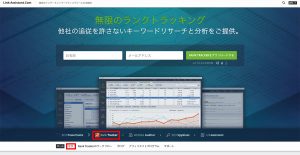
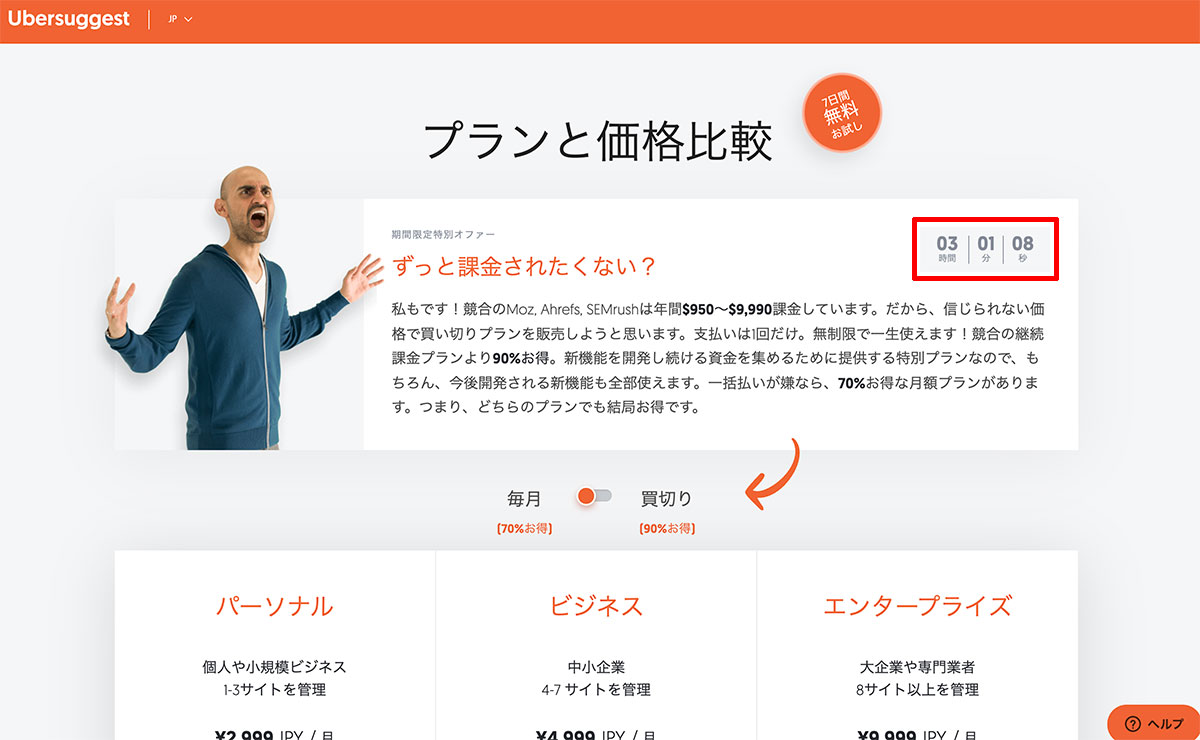
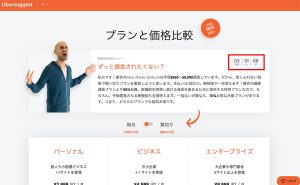
コメント
コメント一覧 (9件)
こんにちは!こちらの記事を拝見して、お陰様でお安く購入することが出来て助かりました!!ありがとうございます。
きーやんさん、はじめまして!コメントありがとうございます。
お役に立ててよかったです(^^
僕も毎日使うツールでほぼキーワード調査にしか使わないので買い切りプランで大満足しています。
(買い切りユーザーが増えるすぎてもUbersuggestさんが儲からないので、サブスクだけの素敵機能をどんどん増やす可能性はあると思いますが(^^;
お役立ち記事ありがとうございます!
質問があるのですが、
買い切り9999円のプランで拡張機能100回ということでしたが、回数上限に達すると検索窓の下には「Ubersuggestでの1日の検索数の上限40回に達しました上限は24時間以内に更新されます。」って表示されますか?
僕の場合、上記のように表示されて「えっ、40回??100回じゃないの?」ってなったので^^;
でも数えた訳じゃなく、本当は100回検索してたのかもしれません。
僕だけなのか気になって質問しました。
ダイスケさんコメントありがとうございます!
なるほど!
私も「Ubersuggestを使った一日の検索上限数である40件に達しました。制限は24時間後に更新されます。」と表示されています。
そのためダイスケさんだけではありません。
っていう感じだったので80回なのか100回なのか微妙でしたが、少なくともたくさん利用はできています。
今度数えてみます〜!!
ダイスケさんにコメントいただいた頃にはこの表示でませんでしたが、先ほど確認したところ、100回表示が出ていました。
拡張機能が修正されたのかもしれません。
安く購入する方法だけでなく、他のツールや無料のものと比較していかに使えるか?ということが知りたかったので、この記事が本当に役立ちました!
他の記事も読みやすくて面白いですね。
ありがとうございます!
にゃそさん、コメントありがとうございます。
他の記事まで読んでいただいて光栄です〜!
もっとお高い高機能ツールもあると思うんですが、規模が大きくなければUbersuggestのキーワード調査で十分コスパが良いと思っております⭐️
こんにちは。
こんな裏技があるとは! 知らずにふつうに課金してしまいました。
ところで、現在買い切りで課金したにもかかわらず、ubersuggestが無料版になってしまいました。
そちらは大丈夫でしょうか? うちだけ?
もし情報があればよろしくお願いします!
hideさん、はじめまして!
>ubersuggestが無料版になってしまいました。
すみません、これがどういう状態かもうちょっと詳しく聞かないとわからないのですが、もしUbersuggestのアカウント管理画面で無料扱いになっているようでしたらサポートに問い合わせが必要かと思います。
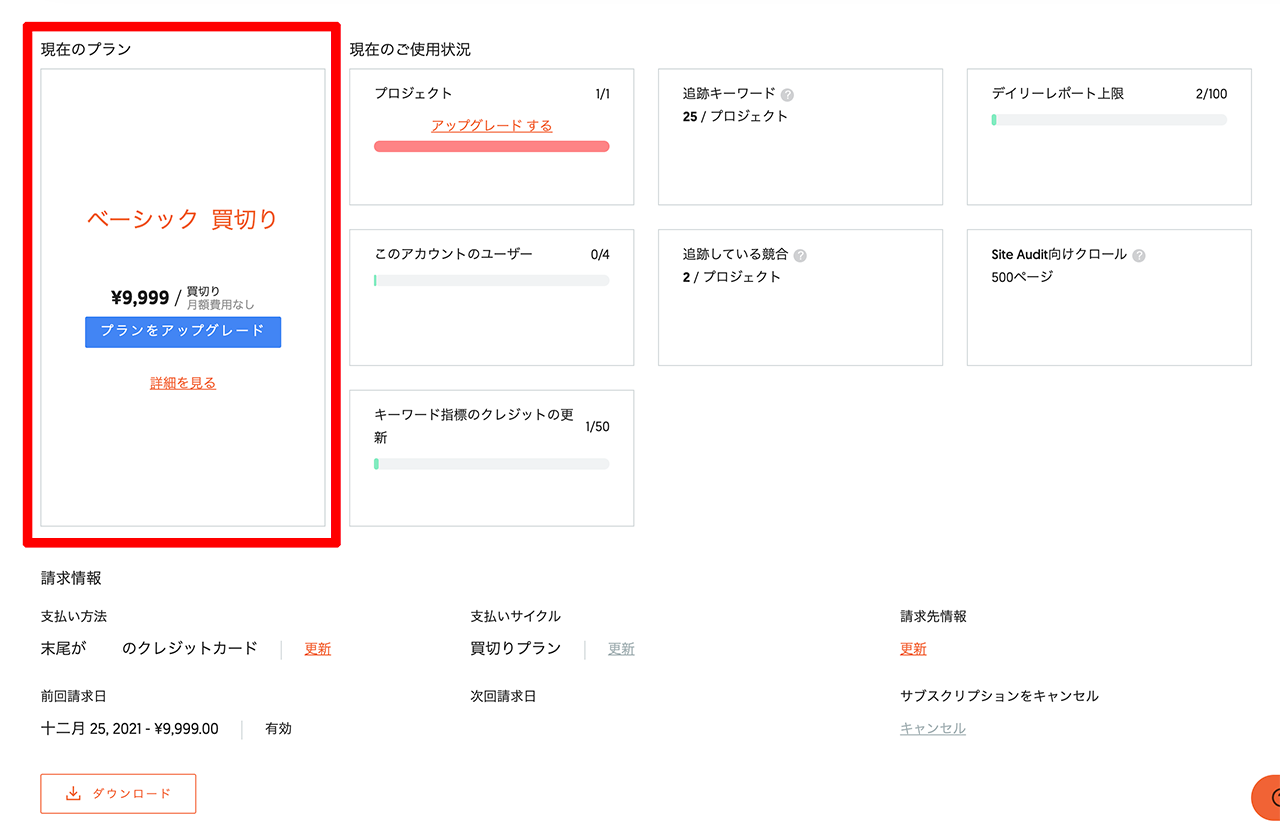
Chromeの拡張機能の方だとすると、私も不具合が最近多い気がします。
例えばまだ100回使ってない気がするけど、右サイドに検索ボリュームが出ない日があるような気がします。(現在は正常に動作しています)
その場合はちょっと手間ですがUbersuggestのダッシュボード内で調べています。。。